프린터는 Windows 컴퓨터에서 한 페이지가 아닌 두 페이지를 인쇄합니다.
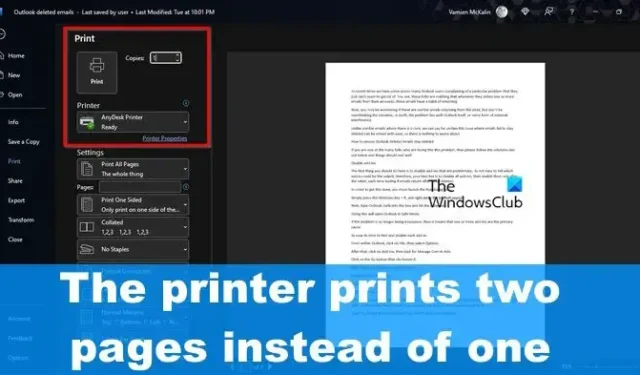
프린터가 한 페이지가 아닌 두 페이지를 인쇄하는 경우 Windows 11/10의 대부분의 프린터 사용자는 이와 같은 상황을 처리할 필요가 없었기 때문에 이것은 이상한 문제입니다. 이 문제는 다른 것이 아니라 프린터 설정 때문일 수 있습니다.
문서의 여러 복사본을 인쇄하지 못하도록 프린터 중지
프린터에서 한 문서가 아닌 두 장의 문서 인쇄를 중지하는 것은 어렵지 않으므로 다음 방법을 따라 올바르게 설정하십시오.
- 프린터 설정 확인
- 양방향 지원 비활성화
- 최신 프린터 드라이버 설치
- 프린터 문제 해결사 실행
- Word에서 문서의 사본 수 변경
- 프린터 재설치
1] 프린터 설정 확인
프린터 설정에서 문제가 발생할 가능성이 있습니다. 문서를 두 부 인쇄하도록 설정되어 있을 수 있으므로 설정을 일반으로 되돌리기만 하면 됩니다.
- Windows 키 + I를 눌러 설정 앱을 엽니다 .
- 여기에서 Bluetooth 및 장치 > 프린터 및 스캐너 로 이동합니다 .
- 사용 가능한 옵션 목록에서 프린터를 선택합니다.
- 다음으로 추가 장치 및 프린터 설정을 클릭해야 합니다 .
- 새로 로드된 창에서 프린터를 두 번 클릭합니다.
- 프린터 창에서 프린터 를 클릭한 다음 인쇄 기본 설정 을 선택합니다 .
- 마지막으로 창의 오른쪽 하단 모서리에 있는 고급 버튼을 클릭해야 합니다 .
- 복사 횟수 영역 으로 이동하여 상자에 1보다 큰 숫자가 포함되어 있는지 확인합니다.
- 숫자가 더 높으면 프린터가 앞으로 한 부만 인쇄하도록 변경하십시오.
2] 양방향 지원 비활성화
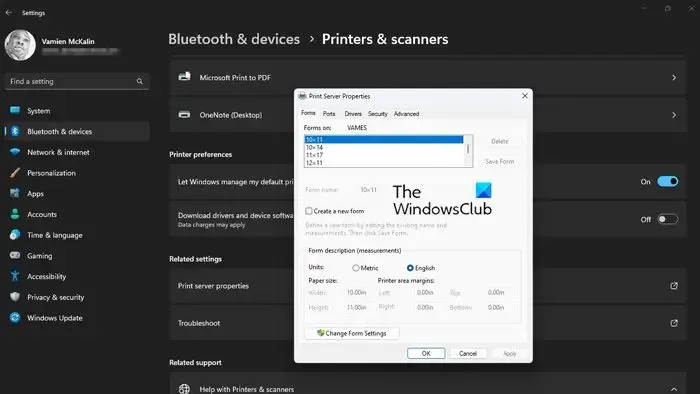
위의 방법이 실패하면 HP 프린터를 소유하고 있는 경우 다음 해결책은 양방향 지원을 비활성화하는 것입니다. 다른 브랜드의 프린터에서 이 기능을 사용할 수 있는지 확실하지 않으므로 언급하지 않겠습니다.
- 먼저 Windows 키 + I를 눌러 설정 앱을 열어야 합니다 .
- 완료되면 Bluetooth 및 장치 를 클릭한 다음 프린터 및 스캐너 를 선택합니다 .
- 목록에서 올바른 프린터를 선택한 다음 프린터 속성 을 클릭하여 시간을 낭비하지 마십시오 .
- 프린터 속성이라고 표시된 버튼을 클릭합니다 .
- 포트 탭을 클릭하고 여기에서 양방향 지원 활성화 옆의 확인란을 선택 취소합니다 .
- 변경을 시작하려면 적용 버튼을 누르십시오 .
3] 최신 프린터 드라이버 설치
- 상황에 따라 여기서 문제는 프린터 드라이버와 관련이 있을 수 있습니다. 가장 좋은 방법은 프린터 드라이버를 최신 버전으로 업데이트하여 인쇄 문제를 해결하는 것입니다.
4] 프린터 문제 해결사 실행
프린터 문제 해결사를 실행하는 것은 프린터와 관련된 대부분의 문제를 해결하는 가장 좋은 방법 중 하나입니다.
5] Word에서 문서의 사본 수 변경
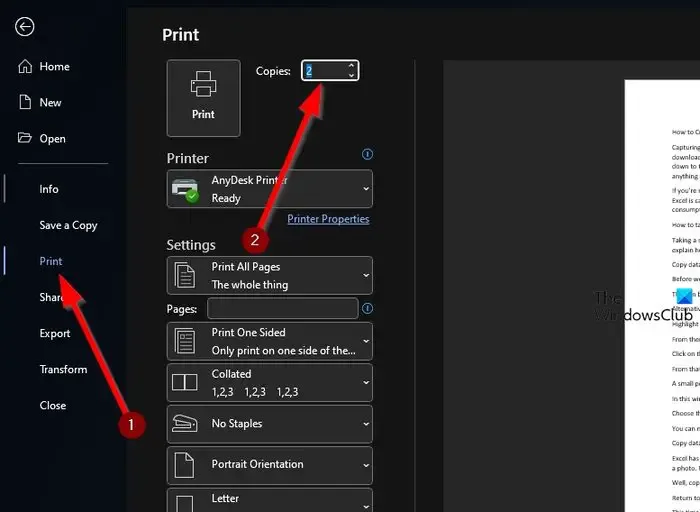
Microsoft Word 내에서 직접 문서를 인쇄하는 사람들은 사본 수를 2로 늘리는 실수를 범할 수 있습니다. 따라서 이를 쉽게 변경하는 방법을 설명하겠습니다.
- 인쇄하려는 Microsoft Word 문서를 엽니다 .
- 문서 내에서 파일 을 클릭 한 다음 인쇄 를 선택합니다 .
- 사본 섹션을 찾아 숫자가 1로 조정되었는지 확인합니다.
- 적절한 번호가 설정되면 인쇄 아이콘을 클릭하여 인쇄 작업을 완료하십시오.
6] 프린터 재설치
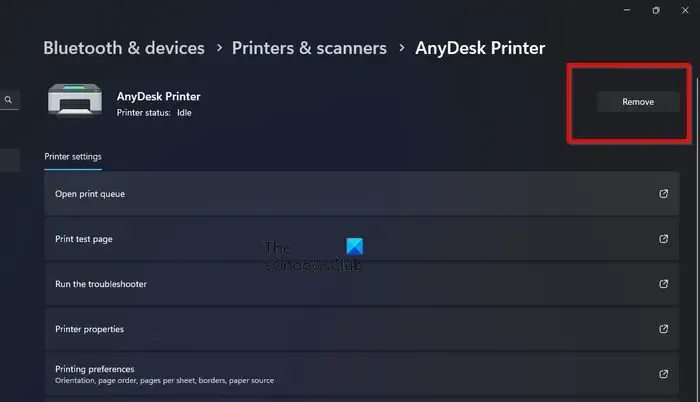
대부분의 경우 프린터를 간단히 재설치하는 것만으로도 대부분의 문제를 해결할 수 있으며 프린터가 문서 한 부 이상을 인쇄하는 경우에도 마찬가지입니다.
- 설정 앱과 프린터 목록 으로 돌아가서 시작합니다 .
- 원하는 프린터를 선택한 다음 오른쪽 상단 섹션에서 제거 버튼을 클릭합니다.
- Windows 컴퓨터를 즉시 다시 시작하십시오.
마지막으로 단계에 따라 프린터 드라이버를 다운로드하고 설치합니다. 이렇게 하면 시스템에서 이전에 제거한 모든 프린터가 복원됩니다.
계속해서 프린터가 요청한 대로 단일 페이지가 아닌 2페이지 이상을 인쇄하고 있는지 확인하십시오.
내 프린터가 이중 인쇄되는 이유는 무엇입니까?
이중 인쇄 프린터는 성가실 수 있지만 일반적으로 원인은 중요하지 않습니다. 예를 들어, 이 문제는 잘못 장착된 잉크 탱크, 잘못 정렬된 프린트 헤드 및 더러운 인코더 스트립으로 인해 발생할 수 있습니다.
내 프린터가 한 페이지에 두 페이지를 인쇄하는 이유는 무엇입니까?
프린터는 한 장의 용지에 두 페이지의 데이터를 인쇄해서는 안 되므로 이런 일이 발생하면 트레이에 과부하가 걸렸는지 확인하십시오. 그렇지 않은 경우 용지가 말렸거나 용지의 인쇄 크기가 트레이에 제대로 로드되지 않았을 수 있습니다. 또한 용지 가이드가 용지 더미에 단단히 고정되어 있을 수 있습니다.


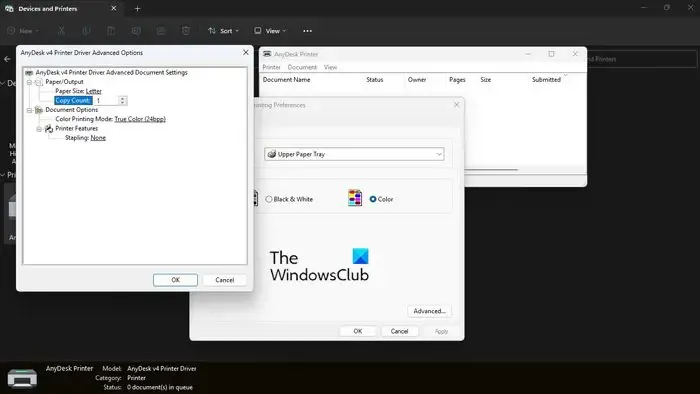
답글 남기기